Top 3 oplossingen om op te lossen Waarom werkt My Find My Friends niet?
 Bijgewerkt door Lisa Ou / 28 juni 2022 09:00
Bijgewerkt door Lisa Ou / 28 juni 2022 09:00 Apple's Find My Friends-applicatie op de iPhone is inderdaad nuttig voor veel gebruikers om verbinding te maken met hun vrienden, familie, collega's, enz. Met de app kunnen ze hun vrienden snel lokaliseren vanaf Apple-apparaten, zoals iPhone, iPad of Apple Watch. Toch zijn er enkele problemen die u nog steeds kunt ervaren tijdens het gebruik van deze app. Een van de meest voorkomende problemen die door veel gebruikers worden gemeld, is dat de app niet werkt of dat ze geen locatie in de app kunnen vinden. Als u zich in dezelfde situatie bevindt, kunt u hier in dit bericht de mogelijke oorzaken en betrouwbare oplossingen leren kennen die u kunt proberen om het probleem 'waarom zegt Zoek mijn vrienden dat er geen locatie is gevonden' of niet werkt.
Met FoneLab kunt u iPhone / iPad / iPod herstellen van de DFU-modus, herstelmodus, Apple-logo, hoofdtelefoonmodus, enz. Naar de normale status zonder gegevensverlies.
- Problemen met uitgeschakeld iOS-systeem oplossen.
- Extraheer gegevens van uitgeschakelde iOS-apparaten zonder gegevensverlies.
- Het is veilig en gemakkelijk te gebruiken.
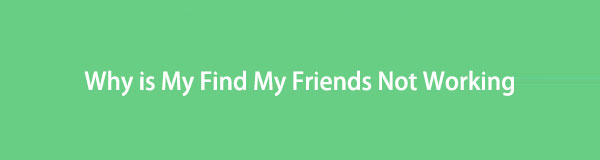

Gidslijst
Deel 1. Waarom werkt Find My Friends niet
Voordat u rechtstreeks naar de oplossingen springt, moet u de mogelijke redenen achter deze fout op uw apparaat kennen. Dit zijn de veelvoorkomende problemen die ervoor zorgen dat de app Zoek mijn vrienden niet werkt:
- Het andere apparaat is niet verbonden met een netwerk.
- De GPS is uitgeschakeld.
- iCloud en Zoek mijn zijn uitgeschakeld.
- Onjuiste datum instellingen.
- Niet aangemeld met de juiste Apple ID.
Deze redenen kunnen ertoe leiden dat de app Zoek mijn vrienden niet werkt op uw iPhone. Dus als u op zoek bent naar handige en effectieve methoden die u kunt proberen, ga dan naar het volgende deel van dit bericht.
Deel 2. Hoe iPhone te repareren Vind mijn vrienden werken niet
Als u klaar bent met het kennen van de mogelijke oorzaken van de Zoek mijn vrienden-app, gaan we eens kijken naar de top 3 oplossingen die u kunt uitvoeren om dit soort problemen op uw apparaat op te lossen.
Oplossing 1. Start de iPhone opnieuw op
Het opnieuw opstarten van uw apparaat kan verschillende problemen op uw apparaat oplossen, net als het probleem met uw Zoek mijn vrienden-app toen deze niet meer werkte. Volg de onderstaande stappen om te weten hoe u dit moet doen:
Stap 1Ten eerste, geforceerd stoppen met de Vind mijn vrienden app op uw apparaat.
Stap 2Start vervolgens uw iPhone opnieuw op door de . ingedrukt te houden Power knop voor de Touch ID-gebruikers en de Power + Volume omlaag knoppen voor degenen die Face ID gebruiken.
Stap 3Daarna, wanneer de Schuifregelaars uitschakelen wordt weergegeven, sleept u het om uw apparaat uit te schakelen.
Stap 4Wacht 20 seconden en schakel uw apparaat uit. Houd de ingedrukt Power toets totdat het Apple-logo verschijnt. En dat is het!
Probeer nu de Zoek mijn vrienden-app te starten en kijk of deze werkt. Als dat niet het geval is, gaat u verder met de volgende methode.
Met FoneLab kunt u iPhone / iPad / iPod herstellen van de DFU-modus, herstelmodus, Apple-logo, hoofdtelefoonmodus, enz. Naar de normale status zonder gegevensverlies.
- Problemen met uitgeschakeld iOS-systeem oplossen.
- Extraheer gegevens van uitgeschakelde iOS-apparaten zonder gegevensverlies.
- Het is veilig en gemakkelijk te gebruiken.
Oplossing 2. Log opnieuw in
Als je problemen hebt met je Zoek mijn vrienden-app, omdat je de apparaten of vrienden die je zoekt niet kunt vinden, komt dat omdat de Apple bijhoudt dat je Apple ID door een ander apparaat wordt gebruikt bij het gebruik van de app. U moet dus vanaf uw apparaat of andere apparaten uitloggen bij uw Apple ID en opnieuw inloggen. Controleer ten slotte of uw Zoek mijn vrienden-app is opgelost door deze te openen en uw vriend te lokaliseren.
Oplossing 3. FoneLab iOS-systeemherstel
De beste en meest professionele tool om afwijkingen op uw iOS-systeem op te lossen is: FoneLab iOS Systeemherstel. Het heeft ook twee reparatiemodi, de standaardmodus en de geavanceerde modus, waarmee u de iPhone kunt repareren met of zonder gegevensverlies volgens uw voorkeuren. Niet alleen dat, het ondersteunt bijna alle soorten iOS-versies en apparaten. En dus kunt u inderdaad op deze tool vertrouwen wanneer u problemen ondervindt met uw iOS-systeemapparaat, inclusief het probleem met uw Find My Friends-toepassing.
Met FoneLab kunt u iPhone / iPad / iPod herstellen van de DFU-modus, herstelmodus, Apple-logo, hoofdtelefoonmodus, enz. Naar de normale status zonder gegevensverlies.
- Problemen met uitgeschakeld iOS-systeem oplossen.
- Extraheer gegevens van uitgeschakelde iOS-apparaten zonder gegevensverlies.
- Het is veilig en gemakkelijk te gebruiken.
Hier is hoe het te doen:
Stap 1Allereerst downloaden en installeren FoneLab iOS Systeemherstel op jouw computer.
Stap 2Selecteer in de hoofdinterface van het programma iOS systeemherstel.

Stap 3In het volgende venster ziet u de lijst met problemen die u met de tool kunt oplossen. En raak de Start knop.

Stap 4Kies vervolgens tussen Standard Mode en Geavanceerde modus als het reparatietype.
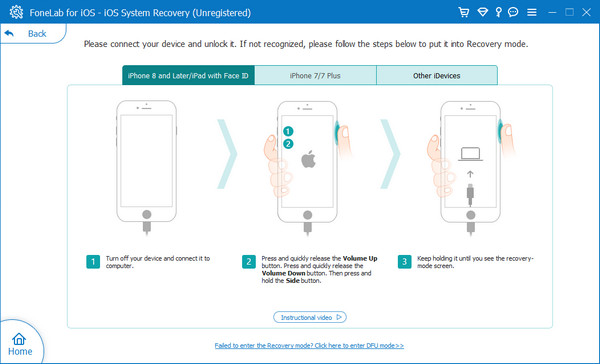
Opmerking: als u kiest: Geavanceerde modus, het zal alle gegevens op uw apparaat volledig verwijderen.
Stap 5Om uw keuze te bevestigen, klikt u nu op de Bevestigen om uw keuze te bevestigen en volg de instructies op het scherm. Wacht tot slot geduldig tot het proces is voltooid. En daar ga je!
Terwijl het proces aan de gang is, mag u uw iOS-apparaat niet loskoppelen om verdere problemen te voorkomen. En zo kunt u uw probleem met uw Zoek mijn vrienden-app efficiënt oplossen met FoneLab iOS Systeemherstel. Er zijn altijd dagen dat uw apps niet goed werken vanwege uw apparaatsysteem.
Deel 3. Vind mijn vrienden die locatie niet bijwerken
Er kunnen veel mogelijke oorzaken zijn waarom uw app Zoek mijn vrienden de locatie niet bijwerkt. Het kan zijn dat er een tijdelijke storing op uw apparaat is; de functie Mijn locatie verbergen is actief op het apparaat, de locatieservices zijn uitgeschakeld op een iOS-apparaat, enzovoort. Bekijk de tips die we hieronder hebben gedeeld om dit op te lossen:
Tip 1. Zorg ervoor dat internet aan staat
Houd er rekening mee dat de app Zoek mijn vrienden een internetverbinding nodig heeft om deze te kunnen gebruiken. U moet er dus voor zorgen dat de apparaten van u en uw vriend zijn verbonden met internet, of het nu gaat om een wifi-netwerk of mobiele data.
Om het te controleren, ga naar Instellingen > Wi-Fi (of Mobiel als je mobiele data gebruikt) en schakel de schakelaar in voor Wi-Fi of mobiele data. Dat is het!
Tip 2. Controleer of locatieservices zijn uitgeschakeld op het apparaat van je vriend
Als de locatievoorzieningen zijn uitgeschakeld op uw iOS-apparaat of het apparaat van een vriend, kunt u beide locaties niet vinden. Het is een van de cruciale dingen die u moet controleren om de app Zoek mijn vrienden te gebruiken en de locatie bij te werken. Volg deze om deze te controleren:
Open de Instellingen van je iPhone, ga dan naar Privacy > Location Services, en tot slot, zet de . aan Location Services keuze. Daar ga je!
Tip 3. Schakel de functie Deel mijn locatie in
Hoewel gebruikers locatieservices hebben ingeschakeld, is een andere functie die anderen zijn vergeten in te schakelen de functie Mijn locatie delen. Als jij of je vriend dit niet heeft ingeschakeld, kun je elkaars locatie niet vinden.
Dus, om dit aan te zetten, ga naar Instellingen > Privacy > Deel mijn locatie en schakel de optie in Deel mijn locatie. Probeer nu uw vriend te lokaliseren en controleer of de locatie wordt bijgewerkt. En dat is het!
Sommigen willen echter hun locatie verbergen met hun Vind mijn vrienden app. Als je ook knowhow wilt, ga dan naar het volgende deel van dit bericht.
Met FoneLab kunt u iPhone / iPad / iPod herstellen van de DFU-modus, herstelmodus, Apple-logo, hoofdtelefoonmodus, enz. Naar de normale status zonder gegevensverlies.
- Problemen met uitgeschakeld iOS-systeem oplossen.
- Extraheer gegevens van uitgeschakelde iOS-apparaten zonder gegevensverlies.
- Het is veilig en gemakkelijk te gebruiken.
Deel 4. Hoe verberg ik mijn locatie op Zoek mijn vrienden
Om bepaalde redenen geven gebruikers er de voorkeur aan hun locatie te verbergen, vooral vanwege de privacy. Anderen voelen zich ongemakkelijk omdat ze denken dat hun familie of vrienden hen constant in de gaten houden, maar sommigen vinden het comfortabel en veilig. Wat uw reden ook is, als u wilt weten hoe u uw locatie kunt verbergen, kunt u dit op 2 manieren proberen:
Methode 1. Vliegtuigmodus inschakelen
Dit is de snelste manier om uw locatie te verbergen om de vliegtuigmodus in te schakelen. Om de puntjes op de i te zetten, open controle Center door naar beneden te vegen voor de nieuwere versie van de iPhone of naar beneden te vegen voor de oudere versies en tenslotte op de Vliegtuig icoon.
Met deze methode worden wifi en mobiele gegevens uitgeschakeld, zodat niemand uw locatie kan zien. Uw iPhone toont mogelijk uw laatst bekende locatie, maar niet uw volgende bestemming.
Methode 2. Schakel Mijn locatie delen uit via Instellingen
Een andere manier om uw locatie in uw My Friends-app te verbergen om te voorkomen dat iemand uw locatie bijhoudt, is door Share My Location uit te schakelen. Volg de onderstaande tutorial.
Stap 1Ga eerst naar Instellingen.
Stap 2Ga dan naar Privacy.
Stap 3Tik ten slotte op Deel mijn locatie en schakel de uit Deel mijn locatie van de lijst. Dat is alles!
Nu is uw locatie voor niemand zichtbaar. Zorg ervoor dat u met succes de juiste hebt in- of uitgeschakeld om uw locatie in de Zoek mijn vrienden-app te verbergen.
Met FoneLab kunt u iPhone / iPad / iPod herstellen van de DFU-modus, herstelmodus, Apple-logo, hoofdtelefoonmodus, enz. Naar de normale status zonder gegevensverlies.
- Problemen met uitgeschakeld iOS-systeem oplossen.
- Extraheer gegevens van uitgeschakelde iOS-apparaten zonder gegevensverlies.
- Het is veilig en gemakkelijk te gebruiken.
Deel 5. Veelgestelde vragen over Find My Friends iPhone werkt niet
1. Hoe nauwkeurig is de Zoek mijn vrienden-app op de iPhone?
Het is vrij nauwkeurig als de locatie van je apparaat, vooral als je vriend een paar meter verderop is, omdat deze app GPS gebruikt.
2. Waarom kan de app Zoek mijn vrienden geen verbinding maken met de server?
Vele redenen veroorzaken uw Vind mijn vrienden app kan geen verbinding maken met de server. Het kan zijn omdat Find My is uitgeschakeld in de Instellingen, er is geen internet, verkeerde datum en tijd, regionale problemen en nog veel meer.
Concluderend is het inderdaad waar dat er onderliggende problemen zijn waarom Find My Friends niet werkt. We hopen dat we je met dit bericht hebben geholpen met je probleem. En de tool die we het meest aanbevelen is FoneLab iOS Systeemherstel. U kunt op uw iOS-systeem vertrouwen wanneer u problemen ondervindt. Al met al is de keuze aan u.
Met FoneLab kunt u iPhone / iPad / iPod herstellen van de DFU-modus, herstelmodus, Apple-logo, hoofdtelefoonmodus, enz. Naar de normale status zonder gegevensverlies.
- Problemen met uitgeschakeld iOS-systeem oplossen.
- Extraheer gegevens van uitgeschakelde iOS-apparaten zonder gegevensverlies.
- Het is veilig en gemakkelijk te gebruiken.
